- Windows 11 ofrece diseños de ajuste avanzados para organizar varias ventanas al instante.
- Existen atajos de teclado y opciones de personalización para adaptar la función a tus necesidades.
- La pantalla dividida puede combinarse con múltiples monitores y escritorios virtuales para multitarea avanzada.
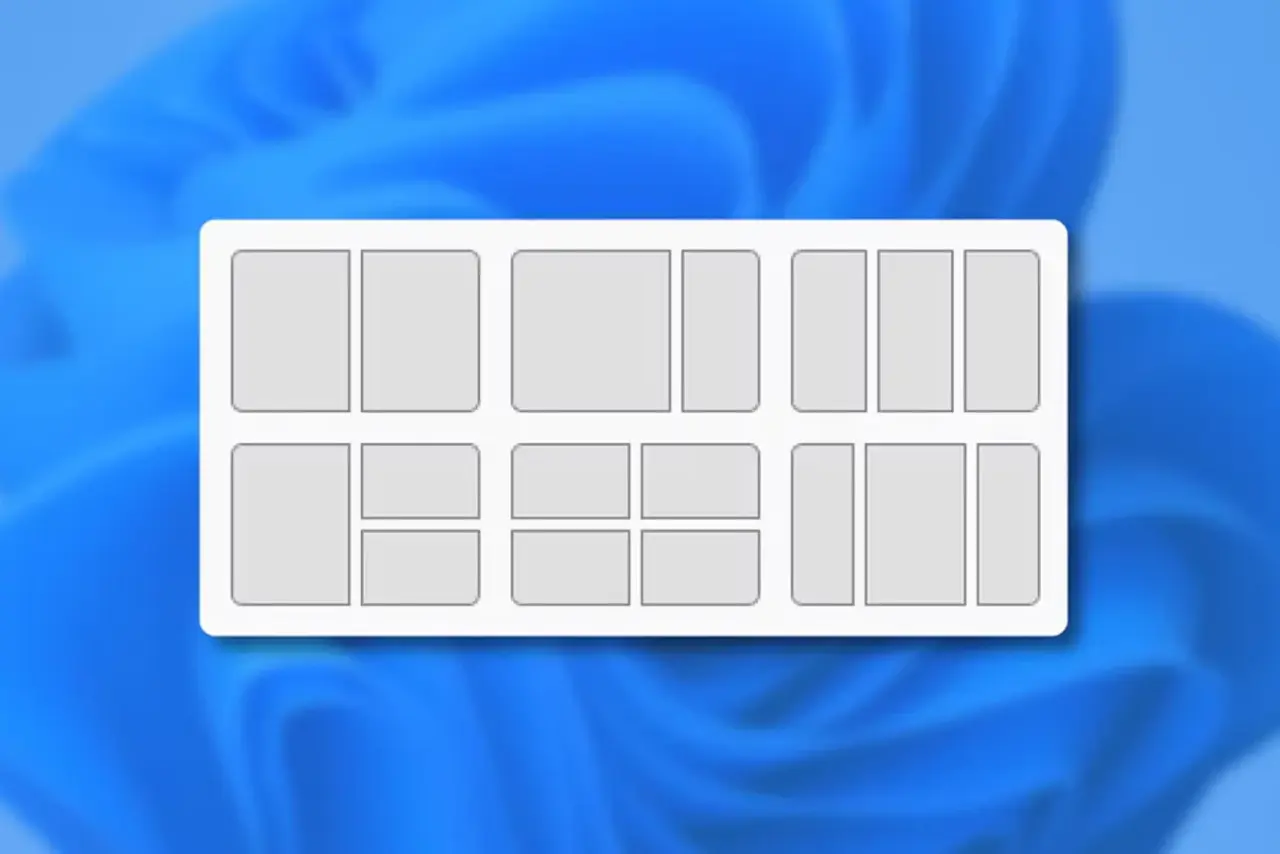
¿Te has encontrado alguna vez con un escritorio abarrotado de ventanas y no sabes cómo organizarlas? Si usas Windows 11, estás de suerte: la función de dividir pantalla te abre todo un mundo de posibilidades para trabajar de manera más cómoda, productiva y ordenada, tanto si eres estudiante, profesional, o simplemente quieres sacar más partido a tu ordenador en casa.
Dominar la pantalla dividida en Windows 11 es más que saber colocar dos ventanas lado a lado. Este sistema ha evolucionado para ofrecer herramientas muy avanzadas, soportar hasta cuatro aplicaciones en pantalla y permitir la integración con múltiples monitores, escritorios virtuales, atajos y utilidades. Vamos a explorar punto por punto cómo puedes aprovechar todas estas funciones, consejos para sacarle el máximo partido y cómo resolver cualquier problema que surja.
¿Por qué dividir la pantalla en Windows 11?
La multitarea es fundamental en la era digital. Tener varias ventanas abiertas en pantalla te permite comparar datos, tomar notas mientras miras un vídeo, o participar en una videollamada y consultar un documento, todo de un vistazo. Algunas de las principales ventajas de usar la pantalla dividida en Windows 11 son:
- Aumento de la productividad: Puedes trabajar en dos o más tareas al mismo tiempo y pasar de una a otra con inmediatez.
- Reducción de distracciones: Mantienes la información relevante siempre visible, sin alternar entre ventanas constantemente.
- Comparaciones visuales rápidas: Ideal para revisar documentos, imágenes, hojas de cálculo o páginas web.
- Organización y fluidez: Arrastrar y soltar elementos entre apps es mucho más sencillo y ahorras tiempo.
Métodos para dividir la pantalla en Windows 11
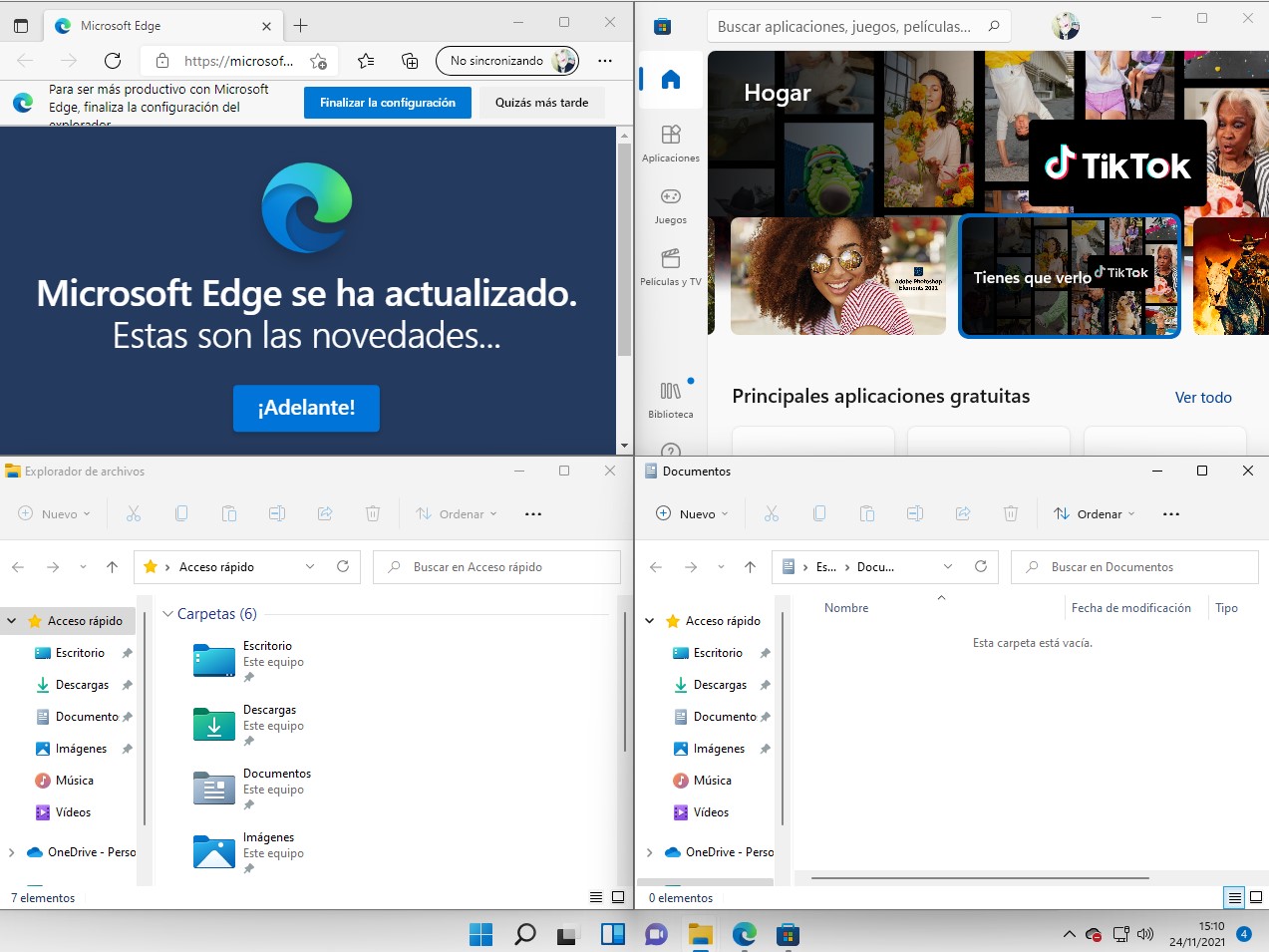
Windows 11 ha dado un salto respecto a versiones anteriores como Windows 10. Ahora no solo puedes dividir la pantalla en dos, sino que tienes varios modos y diseños para ajustar las ventanas según tus preferencias y el espacio que necesites. Aquí tienes todas las opciones:
1. Usar los diseños de ajuste (Snap Layouts)
El gran avance de Windows 11 reside en los nuevos diseños de ajuste. Para acceder a ellos:
- Pasa el cursor (sin hacer clic) sobre el botón de maximizar de cualquier ventana, situado en la esquina superior derecha.
- Te aparecerán varias opciones gráficas de disposición: mitad derecha/izquierda, tres columnas o esquinas para cuatro ventanas. Solo tienes que hacer clic en el layout que te interesa.
- Selecciona la ubicación deseada para la ventana activa. Windows te sugerirá automáticamente con qué otras ventanas abiertas completar los huecos restantes.
Este sistema permite crear configuraciones personalizadas y adaptarlas según tus tareas o tamaño de pantalla.
2. Atajos de teclado para dividir la pantalla
Si prefieres usar el teclado, Windows 11 también te ofrece varias combinaciones útiles:
- Win + Flecha Izquierda: acopla la ventana a la mitad izquierda de la pantalla.
- Win + Flecha Derecha: ajusta la ventana a la mitad derecha.
- Win + Z: abre el panel de Snap Layouts para seleccionar la distribución.
- Win + Flecha Arriba: maximiza la ventana.
- Win + Flecha Abajo: minimiza o restaura la ventana.
Familiarizarse con estos atajos aumenta significativamente tu eficiencia.
3. Arrastrar y soltar ventanas
El método clásico sigue vigente y resulta muy efectivo:
- Haz clic en la barra superior de la ventana que deseas mover.
- Arrástrala hacia uno de los bordes laterales o esquinas de la pantalla. Verás una sombra que indica cómo quedará ajustada.
- Suelta el ratón y la ventana ocupará esa parte de la pantalla. Puedes repetir este proceso con otras ventanas para configurar tu espacio de trabajo.
4. Ajustar cuatro ventanas a la vez
Una ventaja importante respecto a Windows 10 es la posibilidad de tener hasta cuatro ventanas iguales en pantalla.
- Arrastra cada ventana a una de las esquinas o utiliza el diseño de cuadrantes desde el botón de maximizar.
- Windows te mostrará sugerencias para completar los espacios y qué ventanas colocar en cada lugar.
- Puedes modificar el tamaño de cada ventana arrastrando las líneas divisorias.
Cómo activar y personalizar el ajuste de ventanas
Es posible que la función de Snap Layouts no esté habilitada en tu equipo. Para revisarlo y ajustarlo:
- Pulsa Win + I para abrir la Configuración de Windows.
- Entra en Sistema y luego en Multitarea.
- Activa la opción Acoplar ventanas (Snap Windows).
- Desde allí, puedes configurar sugerencias de aplicaciones, ajuste automático del tamaño y mostrar la barra de títulos al acoplar.
Personalizar estas opciones te permitirá adaptar la función a tu estilo de trabajo, ya sea mediante automatización o control visual completo.
Dividir pantalla con escritorios virtuales y varios monitores
Windows 11 amplía las posibilidades combinando la pantalla dividida con herramientas avanzadas:
Escritorios virtuales
- Pulsa Win + Tab para acceder a la vista de tareas, donde puedes crear, mover o cerrar escritorios virtuales.
- Para crear uno nuevo rápidamente, usa Win + Ctrl + D.
- Para cambiar entre ellos, emplea Win + Ctrl + Flecha Izquierda/Derecha.
Esta funcionalidad es útil para organizar diferentes proyectos, separar tareas personales y laborales o dividir espacios de trabajo.
Uso de varios monitores
- Windows detecta automáticamente los monitores conectados y los numera.
- Desde Configuración > Sistema > Pantalla puedes reordenar, identificar o cambiar la orientación de cada monitor.
- Las ventanas se pueden acoplar en cada pantalla de forma independiente, multiplicando el espacio disponible. Si quieres profundizar en cómo aprovechar mejor la visualización en múltiples pantallas, consulta nuestra guía en cómo dividir la pantalla en Windows 11.
- El atajo Win + P permite extender, duplicar o usar solo una pantalla.
Para quienes trabajan con múltiples pantallas, esta capacidad maximiza la productividad y organización del espacio digital.
Redactor apasionado del mundo de los bytes y la tecnología en general. Me encanta compartir mis conocimientos a través de la escritura, y eso es lo que haré en este blog, mostrarte todo lo más interesante sobre gadgets, software, hardware, tendencias tecnológicas, y más. Mi objetivo es ayudarte a navegar por el mundo digital de forma sencilla y entretenida.